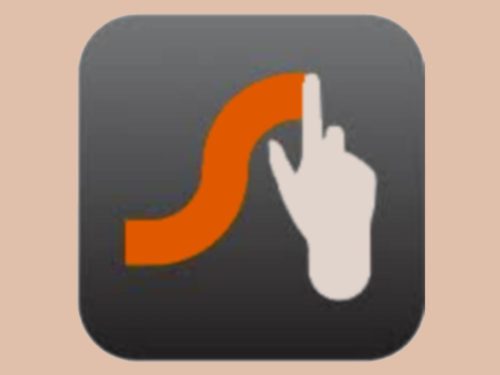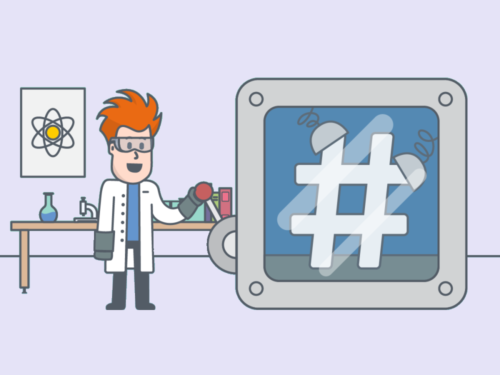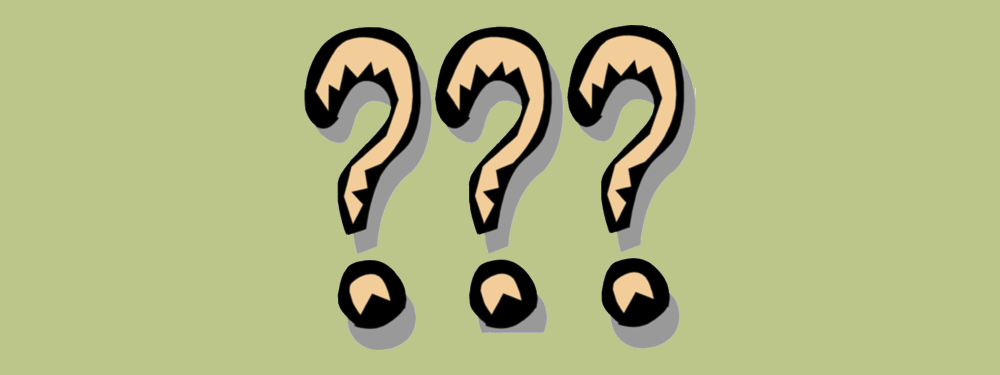
Instagram — масштабная площадка, на просторах которой представлен самый разнообразный контент. Здесь можно найти и вкусные рецепты, и всевозможные инструкции, и полезные советы, и истории из жизни. Для размещения материалов пользователи подбирают яркие фотографии, которые бы привлекали внимание. Пост может оказаться настолько красивым и интересным, что вам захочется добавить его в собственную коллекцию, не потерять в бесчисленном потоке публикаций. Как это сделать? Как скопировать фотографию (фото), сохранить и скачать из Инстаграма на телефон? Далее подробно расписаны все способы, позволяющие сделать это.
Универсальные методики
В настоящее время существует много сервисов и приложений. Одни из них подходят для гаджетов, выпущенных на базе Android, другие — для продукции Apple. Если вы не хотите вникать в особенности выбора, можете воспользоваться универсальными способами для сохранения, которые подойдут любому смартфону.
Самый простой вариант скачать фотографию без использования сторонних программ и ресурсов — добавить ее в коллекцию «Избранное». Для этого необходимо поставить отметку на флажок, расположенный под постом с левой стороны. Данный способ не нарушает авторских прав, поскольку снимки и видеоматериалы лишь добавляются в отдельную Instagram-ленту, а не загружаются на смартфон. Однако он имеет один существенный недостаток — чтобы просмотреть понравившееся картинки, вам потребуется интернет-соединение.
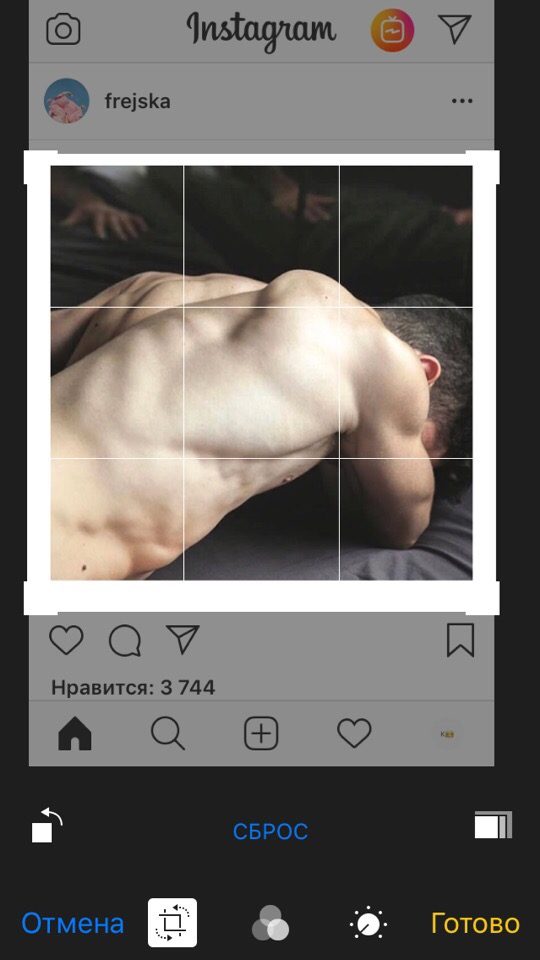
Если вы хотите скачивать публикации на смартфон и иметь к ним доступ независимо от наличия Сети, придется воспользоваться другими инструментами для сохранения. Их подборка представлена ниже:
- Ссылка, чтобы сохранить фото из Инстаграма онлайн. Установите Telegram на свой смартфон. Откройте Instagram, отыщите понравившуюся публикацию и нажмите кнопку с тремя точками, расположенную в правом верхнем углу экрана. Во всплывшем контекстном меню кликните по строчке «Копировать ссылку». В Telegram начните диалог с самим собой, отправьте в него скопированный url публикации. Далее тапните на полученное изображение и загрузите его на смартфон стандартным образом.
- Скриншот. Откройте заинтересовавшую вас публикацию. Сделайте снимок экрана, одновременно зажав две кнопки: Home и Блокировки. Перейдите в галерею, обрежьте изображение, используя стандартные инструменты редактирования, чтобы избавиться от Instagram-рамки.
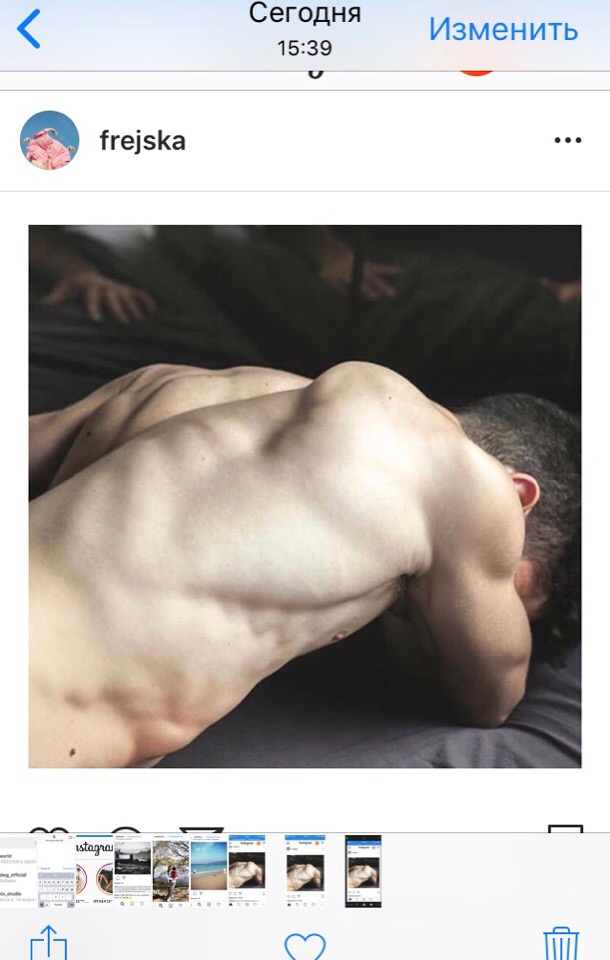
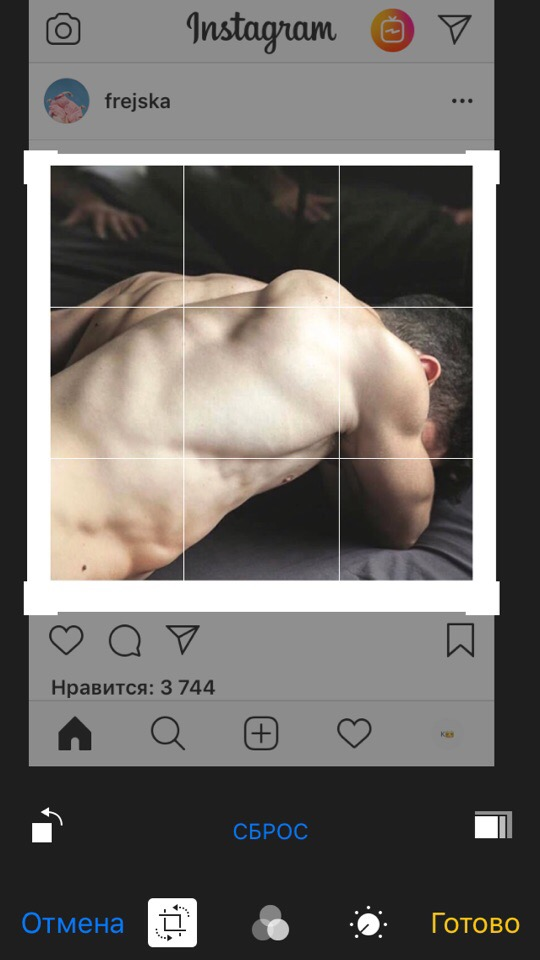
Представленные способы сохранения подходят для устройств и на базе IOS и Android. Они довольно просты и удобны в эксплуатации.
Как сохранить фото из Инстаграма на Айфон
App Store изобилует различными приложениями и утилитами для Iphone, которые позволяют загружать картинки и видео из Instagram. Все они имеют схожий механизм действия, отличаются только в плане цены и дизайна. Наиболее популярными на сегодняшний день являются следующие:
- Instagrab — бесплатный, предлагает пользователю широкий ассортимент возможностей, содержит рекламу. Разрешает не только скачать публикации, но и делать репосты в другие социальные сети.
- InstaRegram — бесплатная программа для скачивания фотографий, которая включает встроенные покупки. Единственный недостаток — обилие рекламного контента.
- nstaSave — популярное приложение в App Store с довольно высоким рейтингом, распространяется на бесплатной основе. Разрешает загружать изображения и видеоматериалы в неограниченном количестве. Подходит для загрузки постов из Stories IG.
Пошаговая инструкция, как сохранить фотографии из Инстаграма с помощью приложения на примере InstaSave:
- Загрузите утилиту на смартфон.
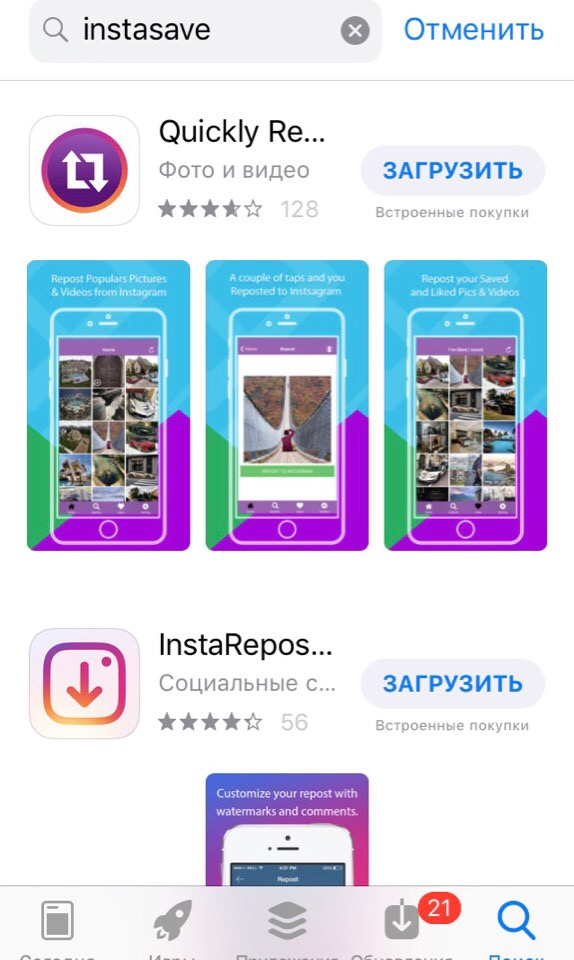
- Запустите ее.
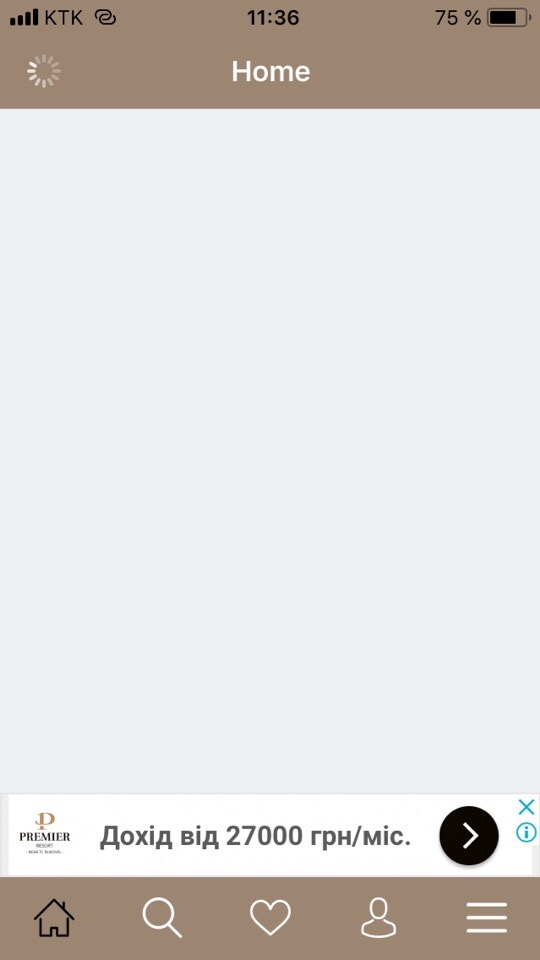
- Введите логин и пароль от аккаунта в Instagram.
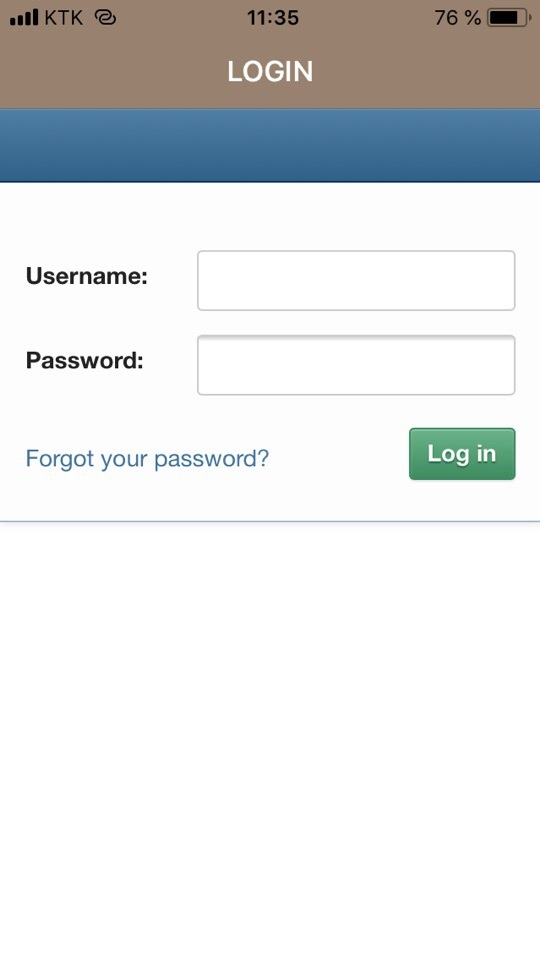
- Откройте понравившийся пост.

- Нажмите на значок со стрелочкой, который располагается в левом нижнем углу экрана.
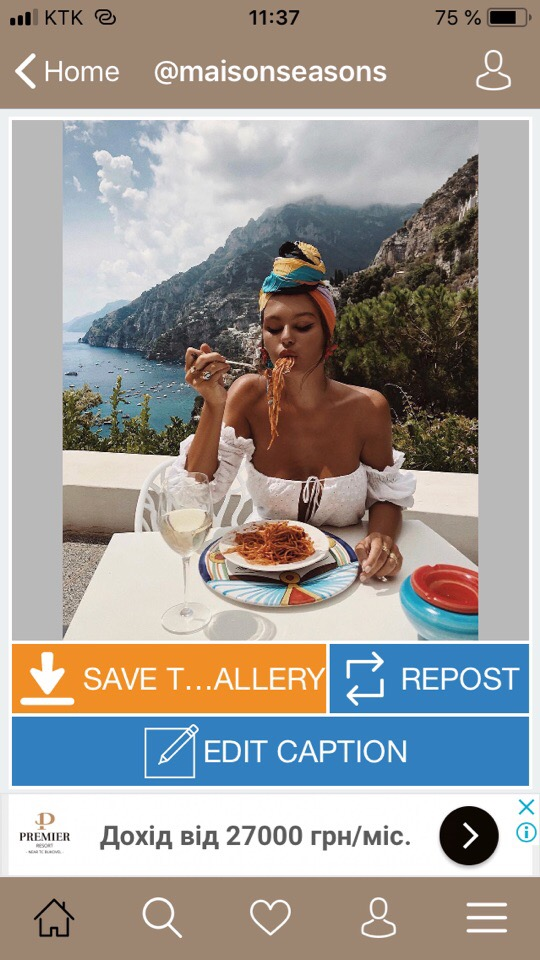
- Откройте доступ к Галерее.
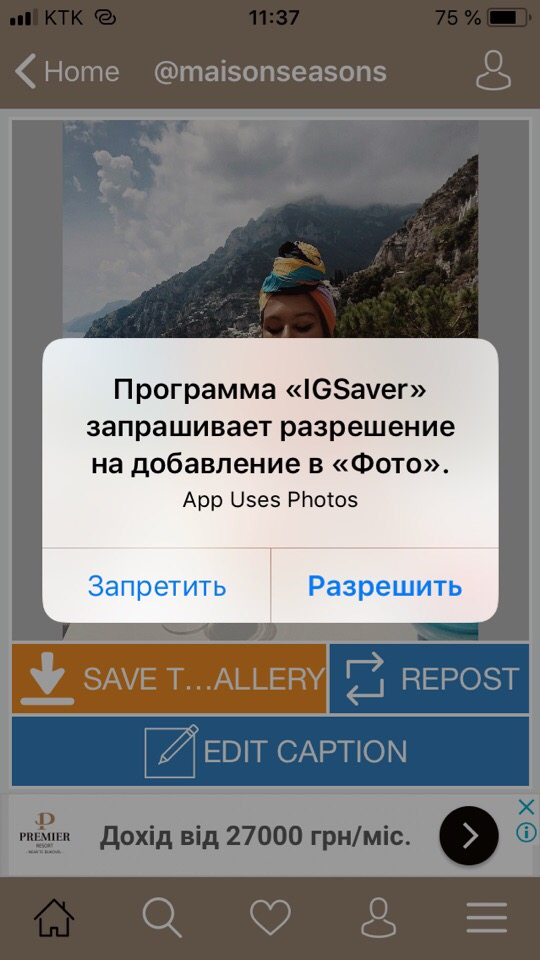
- Из выпавшего контекстного меню выберите позицию «Save».
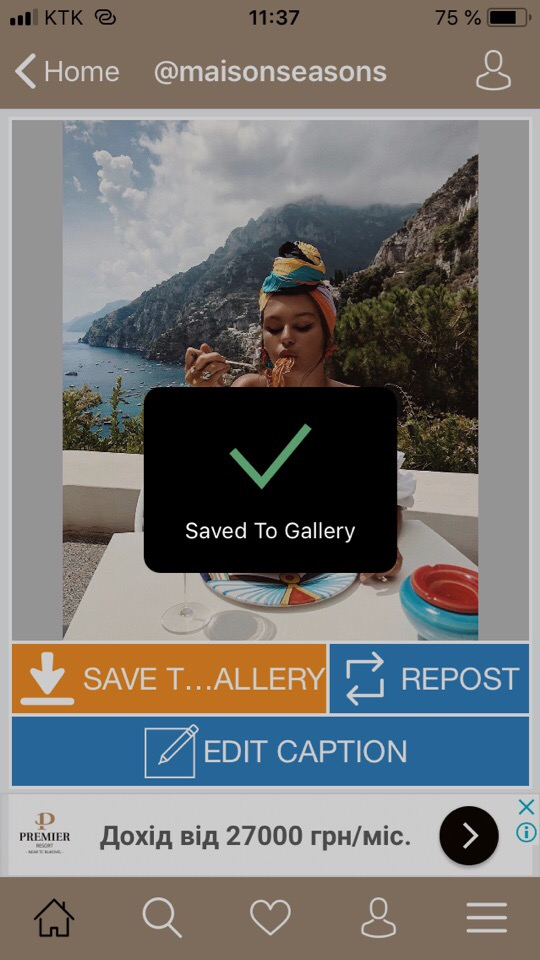
Изображение вы найдете в галерее смартфона. Оно будет загружено в высоком качестве, но с водяными знаками приложения. Если захотите избавиться от них, придется установить платную PRO-версию. Instagrab PRO не только разрешает скачивать снимки без сторонних логотипов, но и отключает рекламу, добавляет ряд новых инструментов (загрузки Сторис, прямых трансляций и т.д.).
Как скачать и сохранить фото из Инстаграма в галерею с использованием телефона на Андроиде
Play Market не отстает от App Store и также предлагает пользователям широкий выбор разнообразных утилит, позволяющих переносить фотоснимки. Наиболее популярными и востребованными среди них являются:
- Easy Downloader.
- iGetter.
Далее представлены пошаговые инструкции, как пользоваться каждым из них.
Подробное руководство для Easy Downloader:
- Установите приложение и запустите его. Примечательно, что оно не имеет интерфейса, работает в фоновом режиме.
- Откройте Instagram, перейдите к заинтересовавшей вас публикации.
- Нажмите на кнопку параметров, расположенную в верхней части экрана.
- Кликните по строчке «Копировать URL», которая отобразится в контекстном меню.
После этого автоматически запустится Easy Downloader. Он загрузит фотографию в галерею смартфона.
Как скачать и сохранить фотку из Инстаграма на телефон через iGetter
- Запустите скачанное приложение на устройстве.
- Откройте Instagram.
- Перейдите к понравившемуся изображению.
- Щелкните по кнопке, расположенной в правом верхнем углу.
- Нажмите на «Копировать URL».
- Откройте iGetter.
- Вставьте скопированную ссылку.
После выполнения перечисленных действий фотография будет загружена в приложение. Скачайте ее, нажав на кнопку «Save».
Представленные выше способы позволяют загружать изображения в высоком качестве без водяных знаков и дополнительных логотипов. После загрузки вы легко сможете делиться ими в других социальных сетях, отправлять их в мессенджерах.
Как скачать картинку и сохранить фото из Директа Инстаграма на телефон
Последние обновления сделали возможной отправку снимков и видео посредством IG мессенджера. В связи с этим пользователи столкнулись с новой проблемой — скачивание полученных материалов на смартфон. Можно ли загрузить фотографию в галерею мобильного устройства? Да, с помощью специального приложения Direct Saver, доступного для смартфонов на базе Андроид. Далее представлена пошаговая инструкция по его использованию:
- Загрузите программу из Play Market.
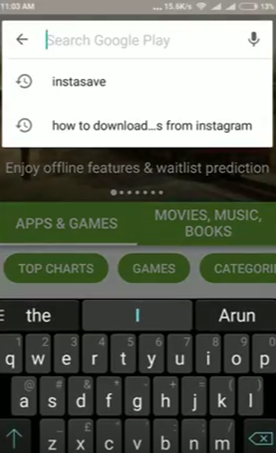
- Откройте ее.
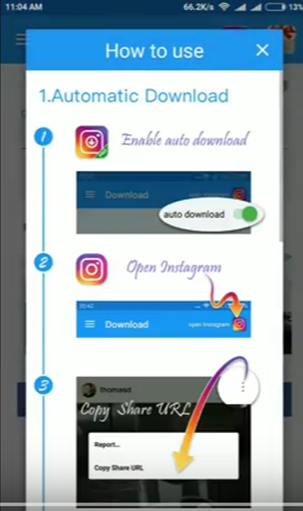
- Пройдите несложную процедуру авторизации, введя логин и пароль от профиля в Instagram.
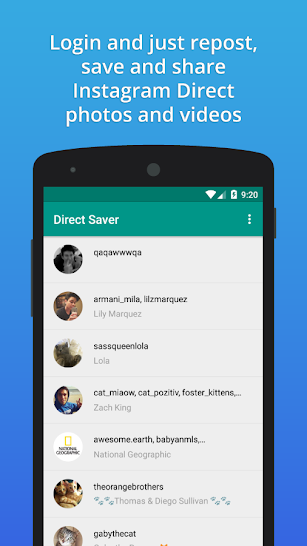
- Откройте Direct-мессенджер.
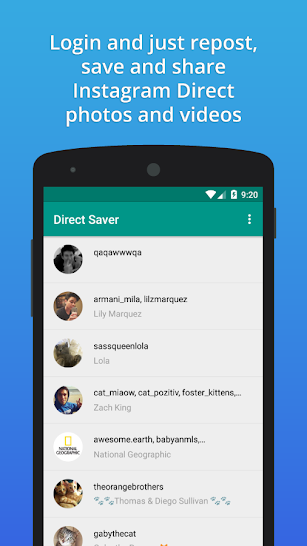
- Отыщите в переписке фотографию, которую планировали скачать.
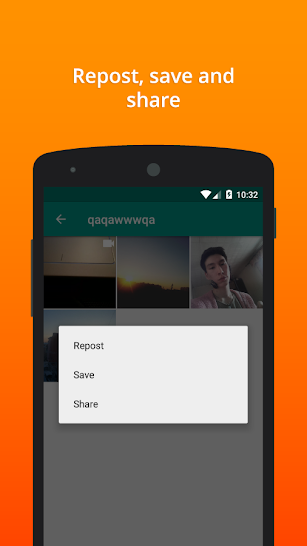
После выполнения перечисленных выше действий программа предложит вам три опции на выбор — сделать репост в другие социальные сети, скачать изображение или поделиться им.
Что касается владельцев продукции от Apple, то они могут загрузить снимок в галерею более легким способом. Все, что от них требуется, — это открыть нужный диалог в Direct, отыскать фотографию и нажать на нее пальцем. Через несколько секунд всплывет дополнительное окошко, предлагающее загрузить изображение в Фотопленку. Кликните по нему.
В статье мы поговорили о том, как скачать фото с Инсты, вытащить, загрузить его из Инстаграма (Instagram) на телефон и сохранить картинку в галерее.